WooCommerce: ¡Mostrar categorías en la página de la tienda!
Publicado: 2022-06-16Los clientes ven sus artículos en la página Tienda de su tienda WooCommerce. En consecuencia, la presentación y el estilo de esta página son fundamentales para sus conversiones. Además, las opciones de diseño de su tienda pueden variar según su tipo de negocio.
Organizar los artículos de tu tienda de WooCommerce por categoría es un enfoque excelente para que a los clientes les resulte más fácil encontrar lo que buscan. Tus clientes podrán escanear y descubrir rápidamente los productos que buscan, gracias a la capacidad de WooCommerce para categorizar tus productos.
Puede mostrar solo productos, categorías o ambos productos y categorías en las páginas de archivo y tienda de WooCommerce. Crear categorías de WooCommerce y mostrarlas en la tienda o en las páginas de archivo son los temas de este artículo.
Veremos el proceso para mostrar categorías en la página de la tienda en esta publicación.
Mostrar categorías en la página de la tienda
Vaya a Apariencia -> Personalizar -> WooCommerce en su panel de administración de WordPress y seleccione Catálogo de productos para ver las opciones. La opción de visualización de la página de la tienda se puede encontrar aquí. Mostrar productos, mostrar categorías o mostrar categorías y productos son opciones en un menú desplegable.
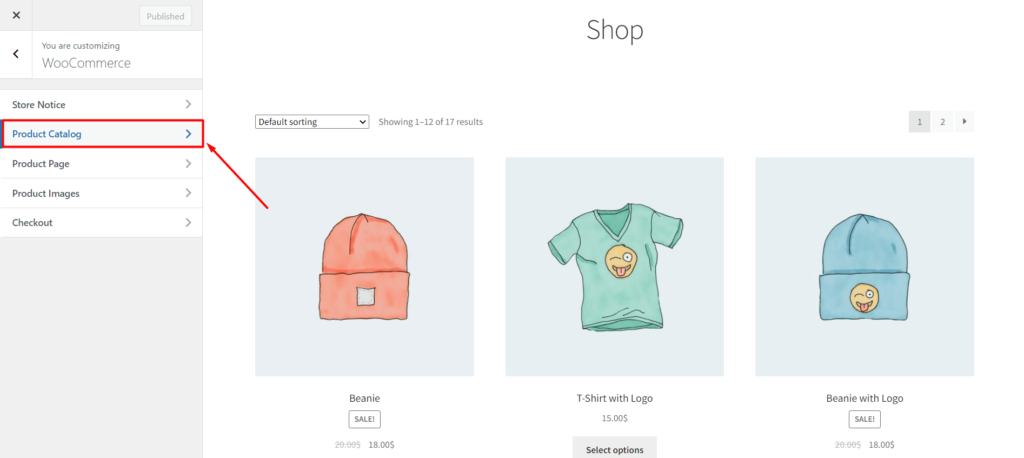
Elija la primera opción si desea mostrar todas las categorías en la página de la tienda. Ahora se mostrarán todos sus artículos, como puede ver al mirarlos.
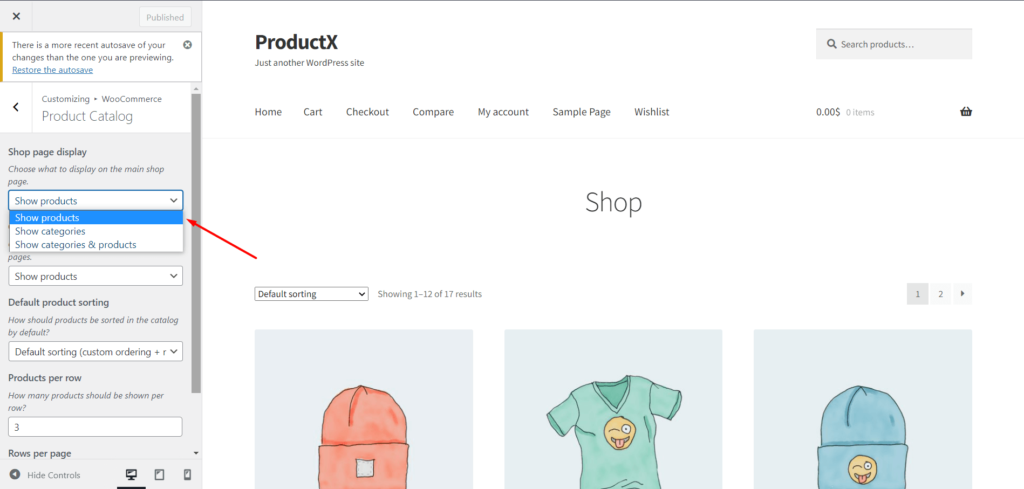
Cuando tiene muchos artículos y categorías, debe pensar en lo fácil que es para los clientes encontrar lo que buscan. La segunda opción le permite simplemente mostrar categorías. Cuando un usuario selecciona una categoría, puede ver todos los productos en esa categoría.
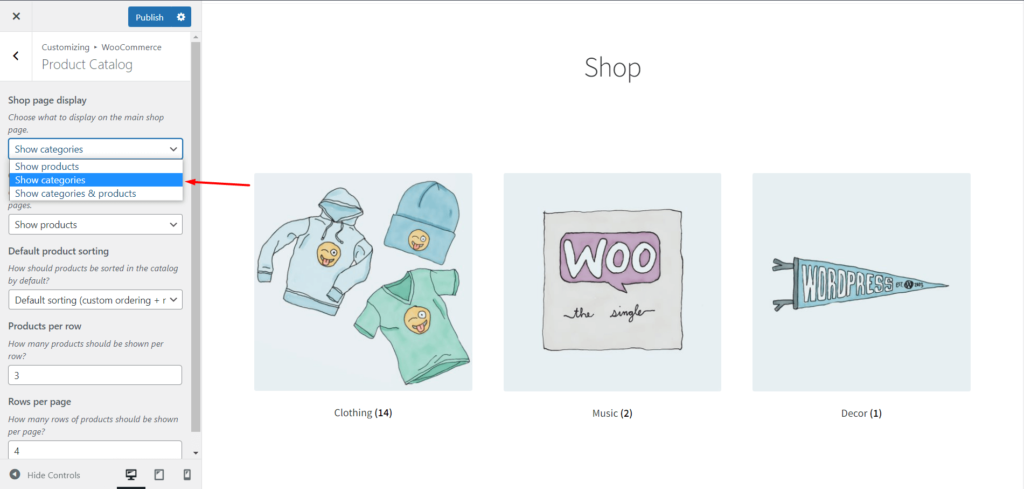
Puede elegir la tercera opción si desea brindar a sus consumidores lo mejor de ambos mundos. Habrá una combinación de productos y subcategorías que se muestran aquí. A la página de categorías pueden acceder quienes deseen buscar un producto por categoría. Y si desea ir directamente a la página del producto, también puede hacerlo.
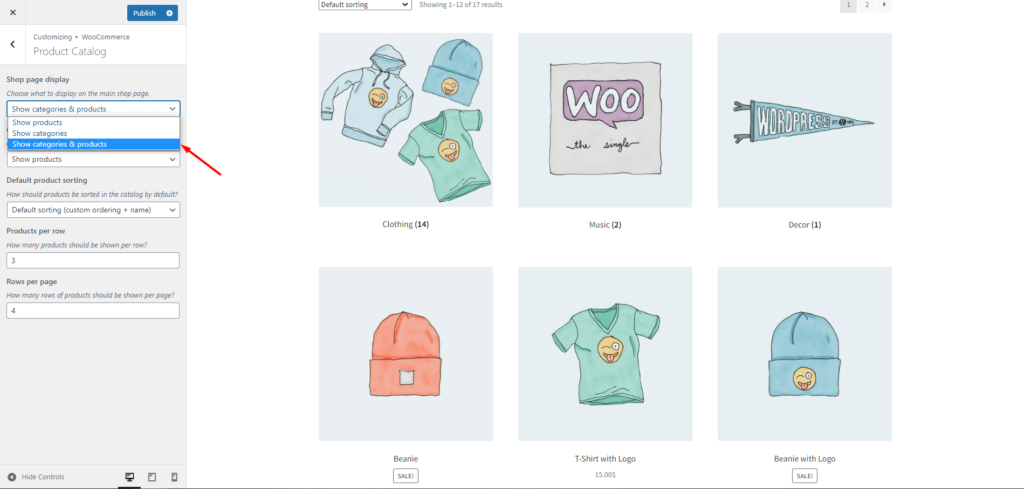
Visualización de la página de categoría
Con WooCommerce, puede personalizar la apariencia de las páginas de categorías. Los clientes que hacen clic en el nombre de una categoría en la página de la tienda son enviados a la página única de esa categoría. ¿Cómo administrará la visualización de la página de categoría? Esto se hará en la siguiente configuración.
Los productos y las subcategorías se pueden mostrar por separado, o se pueden mostrar ambos a la vez.
La página de categoría muestra todos los productos en una categoría si selecciona productos.
Puede ver todas las subcategorías de una categoría eligiendo una o más de sus subcategorías. Además, se puede acceder a las subcategorías haciendo clic en una subcategoría.
La página de categoría puede mostrar productos y subcategorías juntas como opción final. Nuevamente, aquí tiene una variedad de alternativas, así que elija la que mejor se adapte a su negocio.
Una vez que solucione las cosas, si ve que a algunos productos les faltan imágenes, hay una solución fácil. Vaya al panel de control de WordPress -> productos -> categorías. Comience a editar la categoría a la que desea agregar una imagen. Luego, simplemente desplácese hacia abajo y verá una opción para cargar/agregar imagen, donde puede agregar imágenes.
Página de la tienda ProductX
Ahora, hemos visto cómo mostrar categorías en la página de la tienda de forma predeterminada. Pero, si crea una página de tienda personalizada, no podrá mostrarla. Ahí es donde entra en juego ProductX. Con ProductX, puede administrar y personalizar fácilmente su página de tienda, las categorías predeterminadas y las personalizadas. Por ejemplo, en WooCommerce, no puede mostrar un producto específico y otra categoría (o subcategoría) específica. Sin embargo, con ProductX, puede hacerlo fácilmente, por lo que las posibilidades son infinitas.
ProductX ofrece múltiples cuadrículas de productos, listas de productos, categorías de productos, controles deslizantes de productos, envoltorios y muchos más para crear y personalizar la página de la tienda y la plantilla de la página de la tienda.
Entonces, sin más preámbulos, comencemos.
Categorías
Primero, debe ir a WordPress Dashboard->ProductX->Addon. Luego active la opción de constructor.
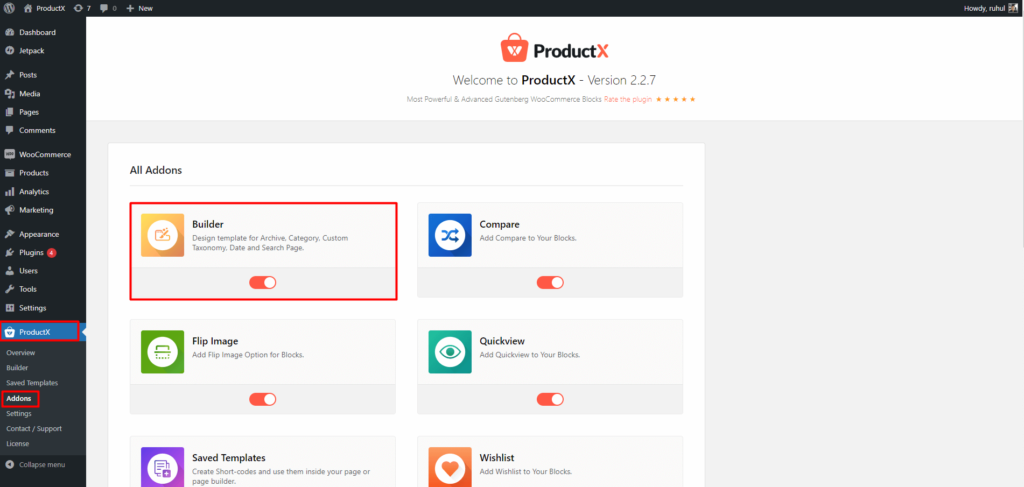
Luego seleccione un constructor de ProductX y haga clic en Agregar nuevo.
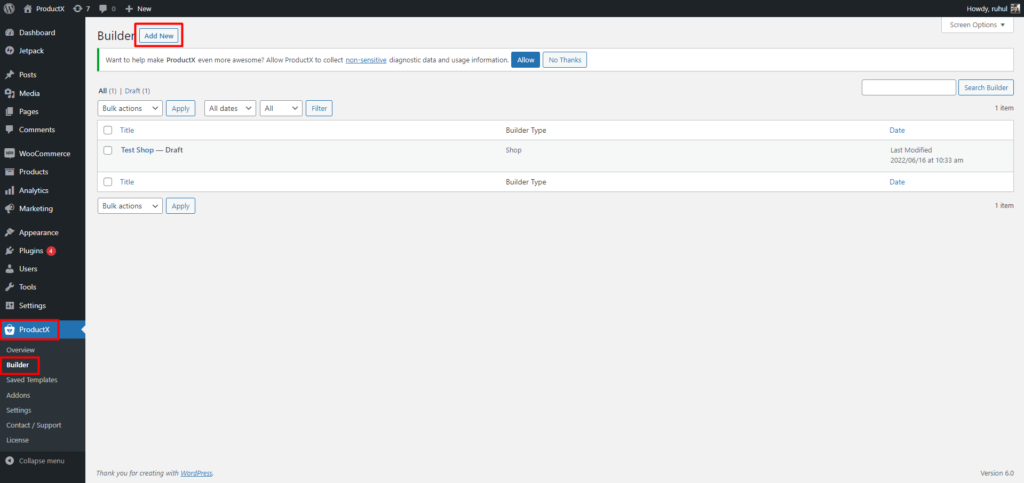
Nombra tu plantilla como quieras y selecciona Comprar en "Seleccionar tipo de plantilla".
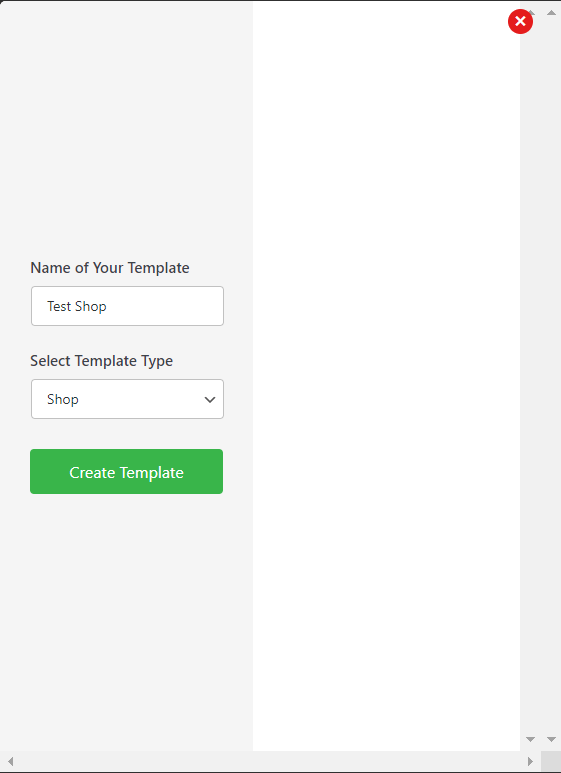
Primero, seleccione una categoría de producto. ProductX actualmente ofrece 2 tipos de cuadrículas de categorías de productos.
Luego, puede comenzar a personalizarlo a través de la configuración en la barra lateral derecha. Vaya a Consulta y encontrará las siguientes opciones:
- Regular
- Niño de
- Padre
- Disfraz
La página de la tienda mostrará todas las categorías si selecciona Regular.
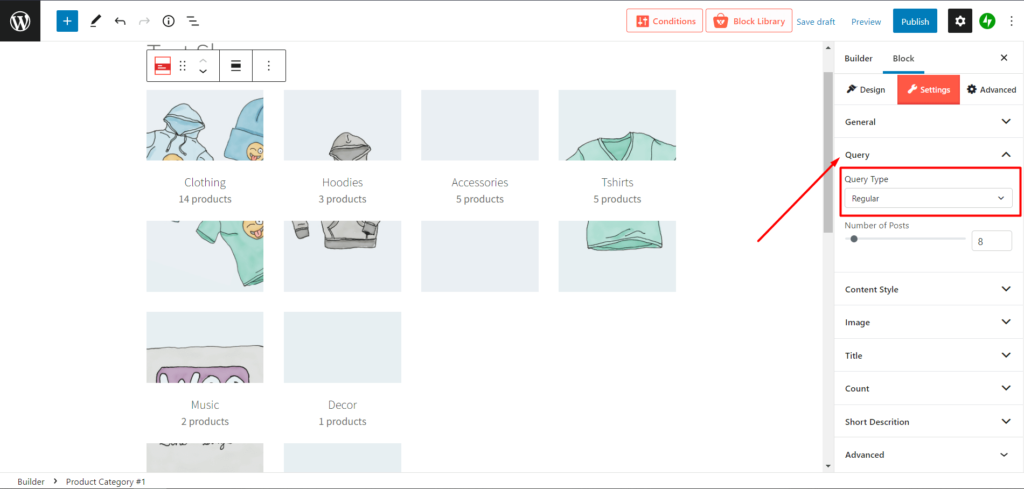
Si selecciona Hijo de, verá el nuevo menú de selección denominado Categoría, justo debajo de Tipo de consulta. Por ejemplo, tiene una categoría principal llamada "Ropa". Debajo de eso, tienes algunas subcategorías como "Camisas" y "sudaderas con capucha". Al seleccionar estas opciones, se mostrarán todas las subcategorías en "ropa".
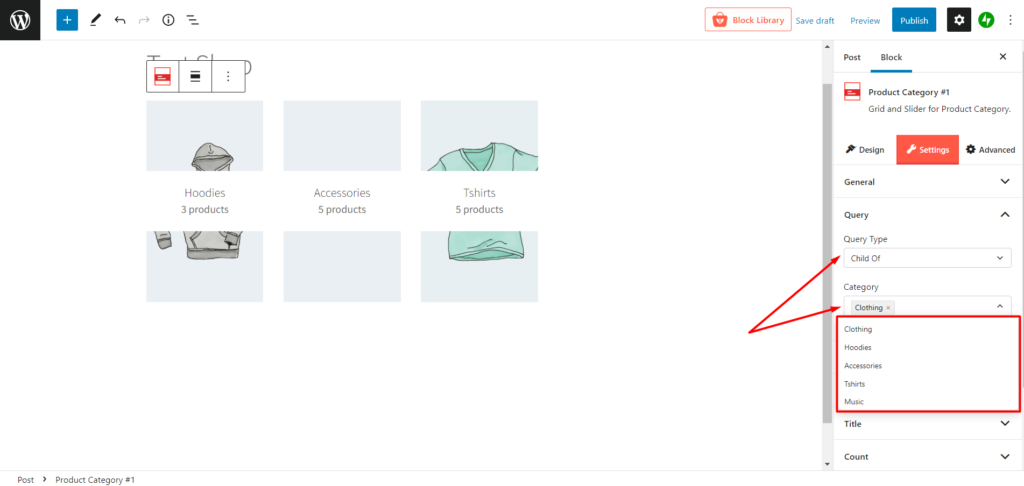
Si selecciona Principal, puede mostrar todas las categorías en la página de la tienda. Y puede personalizar qué categorías principales desea mostrar seleccionándolas en el menú Categoría debajo del tipo de consulta.
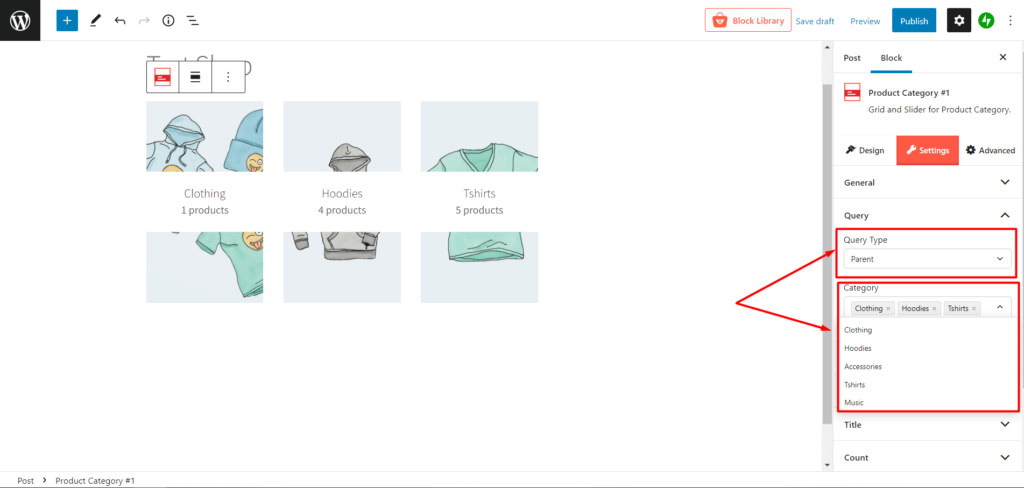
Luego está la máxima libertad llamada costumbre. Si selecciona personalizado, puede seleccionar específicamente las categorías de su elección para mostrarlas en la página de su tienda.
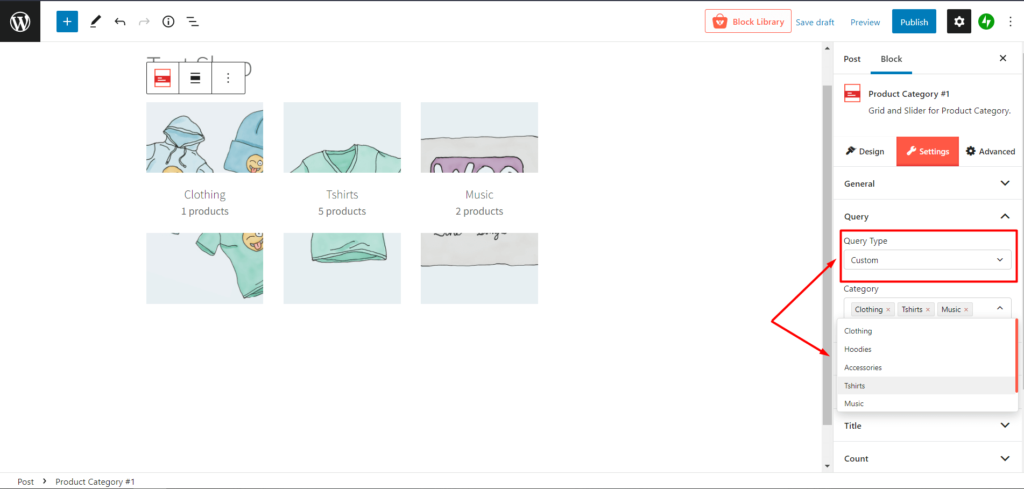
productos
En su página de tienda personalizada, también puede mostrar la página de tienda de productos junto a las categorías. Para hacerlo, debe seleccionar una cuadrícula de productos. ProductX actualmente ofrece múltiples cuadrículas de productos.

¡Y adivina qué! También puede personalizar esto seleccionando la opción de configuración en la barra lateral derecha. Verás varias configuraciones aquí:
- General
- Consulta
- Precio
- Revisar
- Ventas
- Carro
- Imagen
- Bóveda
- Título
- Categoría
- Avanzado
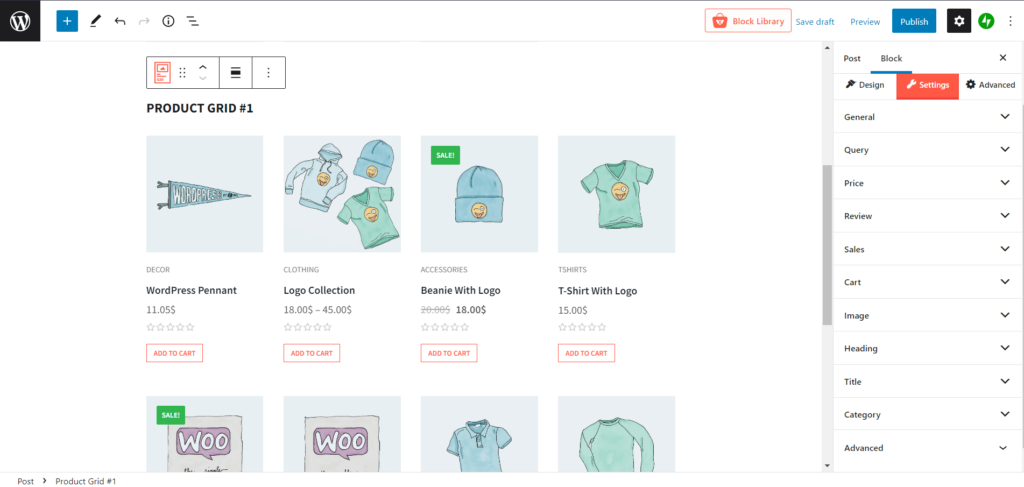
Conclusión
Podemos ver que puede mostrar categorías en la página de la tienda, subcategorías y ambas cuando utiliza ProductX. Como resultado, podrá organizar mejor su tienda y facilitar que los clientes encuentren lo que buscan.
Al personalizar su tienda WooCommerce, este complemento tiene una amplia gama de opciones y configuraciones disponibles.
Esperamos que esta publicación le haya proporcionado una mejor comprensión de cómo mostrar categorías en la página de la tienda usando ProductX.
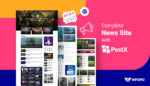
El mejor complemento de noticias de WordPress para crear un sitio completo

Presentamos el complemento de pedidos pendientes de WooCommerce para ProductX
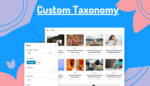
Cómo mostrar taxonomías personalizadas en Gutenberg Editor a la perfección
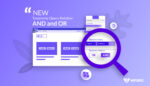
PostX 2.4.9: ¡Novedades!
